Ubuntu Cleaner je bezplatná a open-source aplikace (GPLv3), která poskytuje jednoduché grafické rozhraní pro odstranění nepotřebných souborů ze systému. To pomáhá ušetřit místo na pevném disku a zvýšit výkon systému.
Zdrojový kód je na Githubově profilu čističe Ubuntu.
Funkce,
- Vymažte mezipaměť prohlížeče
- Můžete také vymazat mezipaměť APT
- Vymazat mezipaměť miniatur
- Odstraňte nepotřebné balíčky
- Odstraňte stará jádra
- A...odebrat staré instalační programy
Nainstalujte Ubuntu Cleaner na Ubuntu 20.04
Ubuntu Cleaner není dostupný z oficiálních repozitářů Ubuntu. Vývojář poskytuje balíček .deb pro Ubuntu Cleaner, který si můžete stáhnout a nainstalovat. Další možností je úložiště PPA.
To je to, co jsem popsal níže.
1. Nejprve nainstalujte balíčky software-properties-common, které pomáhají přidat PPA.
sudo apt install software-properties-common
2. Poté přidejte PPA pro balíček Ubuntu Cleaner
sudo add-apt-repository ppa:gerardpuig/ppa
3. Obnovte mezipaměť APT
sudo apt update
4. A nakonec nainstalujte Ubuntu Cleaner pomocí následujícího příkazu
sudo apt install ubuntu-cleaner
Poté jej můžete spustit z hlavní nabídky Ubuntu 20.04
Používání Ubuntu Cleaner
Nyní přejděte na Aktivity a vyhledejte čistič Ubuntu. Níže je hlavní obrazovka aplikace, která je velmi snadno srozumitelná.
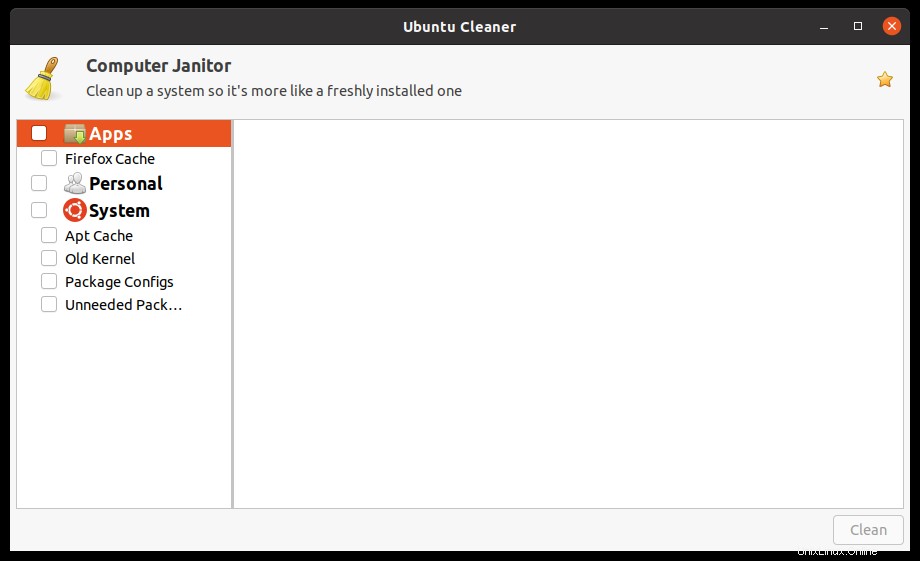
Rozhraní Ubuntu Cleaner na Ubuntu 20.04 Na levé straně máte různé sekce, kde můžete provádět čištění.
První je Sekce aplikací, která odkazuje na konfigurační soubory a soubory mezipaměti nainstalovaných aplikací.
Poté najdeme sekci věnovanou uživateli. Kde můžeme odstranit hlavně miniatury.
Nakonecčást systém , kde meme odstranit staré verze jádra, mezipaměť APT, konfigurace balíčků a nepotřebné balíčky.
Jak můžete vidět, aplikace je docela jednoduchá, ale pomáhá nám udržovat Ubuntu čisté.
Chcete-li jej použít, stačí vybrat vše, co chcete odstranit, a stisknout tlačítko Vyčistit knoflík. Pamatujte, že k jeho použití musíte mít oprávnění.
Na konci procesu se zobrazí obrazovka podobná této
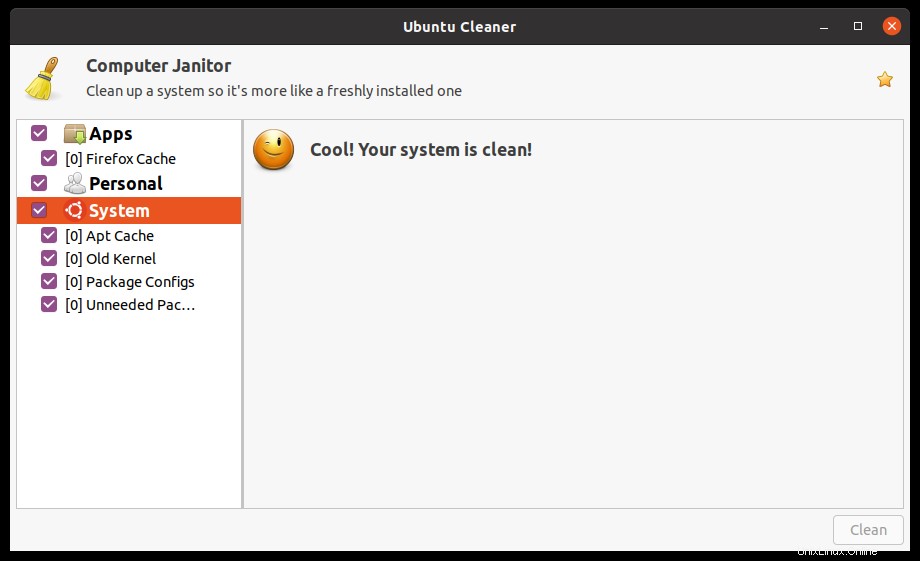
A tak snadné je používat Ubuntu Cleaner.
Závěr
V moderním operačním systému stahujeme z internetu mnoho souborů, které nakonec ovlivňují místo, které máme na pevném disku k dispozici. Proto je dobré nainstalovat nástroje, jako je Ubuntu Cleaner, které vyčistí systém od těchto souborů a zvýší jeho produktivitu.
Takže, gratulujeme, nyní s tímto příspěvkem víte, jak rychle a snadno nainstalovat a používat Ubuntu Cleaner.
Zanechte nám prosím komentář a sdílejte tento příspěvek.